Top 4 des scanners de code QR pour smartphones avec Windows 10 Mobile
Avec la sortie de Windows 10 Mobile , de nombreuses fonctionnalités vraiment utiles de Windows Phone 8.1 ont été supprimées. L'une de ces fonctionnalités est la possibilité de scanner des codes QR, des codes-barres et du texte. Maintenant que cette fonctionnalité a disparu, vous devez utiliser des applications tierces pour effectuer les mêmes actions. Bien qu'il existe de nombreuses applications dans le Store, à cet effet, la plupart d'entre elles ne sont pas gratuites et d'autres sont inutiles. Nous avons fait quelques recherches et trouvé quatre applications qui, selon nous, répondront parfaitement à vos besoins. Commençons:
1. Lecteur QR RS
QR Scanner RS est l'une des applications les plus appréciées du Windows Store , avec une note de 4,6/5. L'application est légère, bien organisée et facile à utiliser. Pointez simplement(Just) votre smartphone vers un code QR(QR code) ou un code-barres(bar code) et les résultats s'affichent. Vous pouvez ensuite appuyer sur le résultat, qui s'ouvrira dans votre navigateur Web(web browser) .

En outre, vous pouvez configurer l'application pour qu'elle lance automatiquement votre résultat. Accédez aux paramètres de lancement automatique(Auto Launch Settings,) et choisissez les options qui vous conviennent le mieux.

Lorsque vous scannez un code-barres et recherchez(barcode and search) des fournisseurs, l'application peut vous aider à trouver les résultats les plus utiles en choisissant le moteur de recherche de(search engine) votre choix.

De plus, si vous rencontrez de mauvaises conditions d'éclairage, vous pouvez toujours utiliser le bouton de la lampe de poche dans le menu Configurations .

Malheureusement, l'application ne peut scanner que les codes QR pour les liens Web et les codes-barres et elle ne peut pas scanner d'autres types de codes QR. Pour cela, vous devez acheter la version premium - QR Scanner +, pour 1,99 $.
Dans l'ensemble, nous aimons beaucoup cette application. Les résultats s'affichent et s'ouvrent instantanément et c'est vraiment bien ficelé. Cela aurait été formidable si vous pouviez changer les couleurs de l'application, mais c'est un problème insignifiant. Essayez cette application et dites-nous ce que vous en pensez.
2. Code QR hors ligne
QR Code Offline est une autre application fiable pour scanner les codes QR. Contrairement au QR Scanner RS, vous ne pouvez pas scanner les codes-barres, uniquement les codes QR. Nous avons remarqué que la numérisation des codes QR avec cette application est un peu plus lente, mais la différence n'est pas si importante.
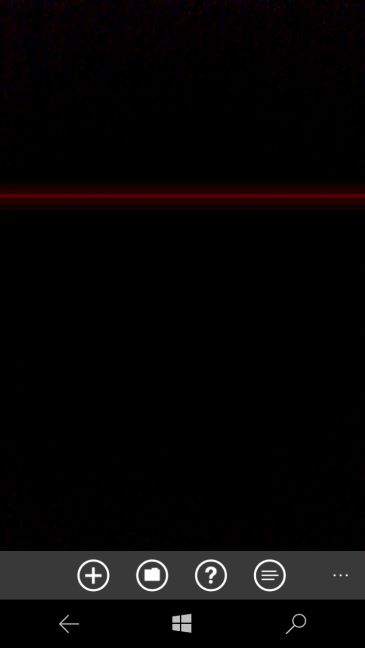
Contrairement à l'application précédente, vous pouvez scanner les codes non seulement à partir de votre appareil photo, mais également en les ouvrant à partir de vos images enregistrées.
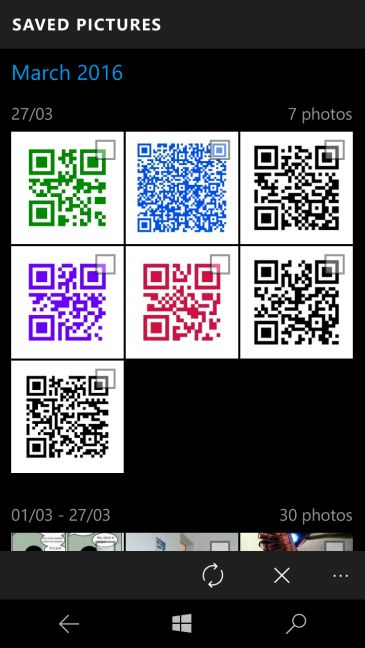
L'application affichera le type de code QR(QR code) qu'elle scanne, son contenu et les actions que vous pouvez effectuer :
- Si le type de code est uri, vous pouvez appuyer sur le lien et il s'ouvrira dans votre navigateur Web(web browser) .
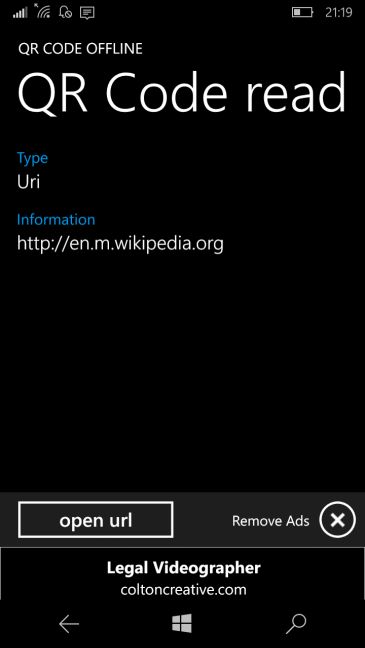
- Si le type de code est sms , vous pouvez envoyer le texte ou enregistrer le numéro à vos contacts en utilisant les boutons ci-dessous.

- Si l'application affiche un numéro de téléphone(phone number) ou un contact complet, vous pouvez appeler ce numéro ou l'enregistrer dans vos contacts.

- Si le type de code est Géolocalisation,(Geolocation,) vous pouvez localiser le lieu sur la carte ou y accéder à l'aide de vos applications de navigation(navigation apps) .

- Si le type de code est Événement de calendrier ou Texte(Calendar event or Text) , vous pouvez copier ou modifier les informations et les coller ailleurs.

Une autre chose que nous aimons, c'est la possibilité de créer tout type de QR codes : texte, sms, téléphone, géolocalisation, email, événement, contact. (text, sms, phone, geolocation, email, event, contact.)Après avoir saisi les informations, vous pouvez choisir la couleur du code QR(QR code) et l'enregistrer dans votre album.

Dans l'ensemble, nous pensons que cette application est plutôt bonne. Elle a plus de fonctionnalités que l'application précédente, mais en termes de performances et de design(performance and design) , elle n'excelle pas. De plus, le bouton de suppression des publicités(remove ads) est mal placé, il peut donc se chevaucher avec du contenu essentiel, ce qui est vraiment ennuyeux. Essayez-le par vous-même et dites-nous ce que vous en pensez.
3. Numérisation de code QR
QR Code Scan est un autre bon choix en ce qui concerne les scanners de code QR pour (QR code)Windows 10 Mobile . L'application est plutôt basique, avec les onglets suivants : l' écran de numérisation(scanning screen) principal , lecteur qr, récent, paramètres, politique de confidentialité(qr reader, recent, settings, privacy policy) et à propos de nous. (about us.)Vous pouvez naviguer à travers ces écrans en glissant vers la gauche ou la droite.

L'application est capable de scanner n'importe quel type de code QR(QR code) . Une fois qu'il détecte un code, votre smartphone vibrera et affichera son contenu, à côté de quelques boutons avec les actions que vous pouvez effectuer avec le contenu, similaire à QR Code Offline.

Ce que nous n'aimons pas, c'est le fait que l'application est plutôt lente, le design n'est pas poli et la vibration ne peut pas être désactivée lors de la numérisation des codes. Dans l' ensemble(Overall) , l'application est bonne, fait le travail mais n'est pas excellente.
4. Laser rouge
Red Laser (Red Lase)r est une autre application utile pour scanner les codes QR. Développée par eBay, l'application vous aide à scanner les codes-barres ou à rechercher des articles pour vous assurer que vous disposez de toutes les informations dont vous avez besoin, y compris les détails du produit, les évaluations, les avis et les prix.

Comme la plupart des applications que nous avons présentées, Red Laser peut non seulement détecter des liens et des codes-barres, mais également d'autres types de codes QR, tels que des numéros de téléphone ou du texte, qui seront stockés dans l' historique(history) pour que vous puissiez les consulter plus tard.

Comme certaines des applications que nous avons présentées, vous pouvez créer vos propres codes QR, que vous pouvez ensuite stocker dans votre album et les partager(album and share) à votre guise.

Une autre chose que cette application peut faire est de créer des listes de courses. Nommez votre liste, choisissez une icône de liste(list icon) et commencez à ajouter différents éléments en scannant des codes, en les recherchant en ligne ou en les ajoutant à partir de votre historique.

Une autre fonctionnalité intéressante est la possibilité de stocker des cartes de fidélité(Loyalty cards) pour vos magasins préférés. Si vous ne parvenez pas à scanner le code-barres, saisissez simplement le numéro de la carte(card number) et un code-barres sera automatiquement généré.

Nous aimons beaucoup cette application, bien qu'elle ne soit pas entièrement axée sur la numérisation de QR et de codes-barres(QR and barcodes) , et qu'elle soit principalement utilisée pour faire du shopping. Cependant, il peut s'avérer très utile. Essayez cette application par vous-même et dites-nous ce que vous en pensez.
Conclusion
Comme vous pouvez le constater, toutes les applications présentées dans ce tour d'horizon sont des choix fiables et vous pouvez choisir celle qui répond le mieux à vos besoins. Bien que QR Scanner RS soit le meilleur en termes de performances et de conception(performance and design) , sa capacité de numérisation est limitée aux codes-barres et aux liens, tandis que d'autres applications peuvent numériser plusieurs types de codes et même créer des codes QR. Si vous pensez qu'il existe de meilleures applications pour Windows 10 Mobile qui méritent d'être mentionnées, n'hésitez pas à les partager avec nous dans les commentaires ci-dessous.
Related posts
Comment télécharger des cartes hors ligne sur votre Windows Phone et Windows 10 Mobile
Comment utiliser et configurer les heures silencieuses dans Windows 10 Mobile
Comment restaurer votre smartphone de Windows 10 Mobile à Windows Phone 8.1
Comment utiliser Continuum sur Windows 10 Mobile sans Microsoft Display Dock
Comment tester la vitesse de votre connexion Internet dans Windows 10 Mobile
Comment changer la langue d'affichage dans Windows Phone 8.1 et Windows 10 Mobile
Comment connecter un PC Windows 10 à un smartphone Windows 10 Mobile, via Bluetooth
Comment prendre des captures d'écran dans Windows Phone 8.1 et Windows 10 Mobile
Comment supprimer votre téléphone de Windows 10 (Dislink Phone)
Les applications Windows universelles qui fonctionnent sur Continuum et Windows 10 Mobile
Comment projeter sur un téléviseur ou un moniteur à partir de Windows 10 Mobile, à l'aide de Miracast
Quel navigateur prolongera l'autonomie de votre batterie dans Windows 10 ?
Nouvelles fonctionnalités à venir dans Windows Defender dans la mise à jour des créateurs de Windows 10
Comment utiliser l'application Amazon Kindle pour lire des livres électroniques dans Windows 10 Mobile
Connect un Android phone à un Windows 10 laptop or PC via Bluetooth
Correction de l'application Project My Screen ne fonctionnant pas sur Lumia 950 ou Windows 10 Mobile
Comment recevoir des fichiers via Bluetooth et comment les trouver dans Windows 10 Mobile
Questions simples : Que sont les applications de la plate-forme Windows universelle (UWP) ?
Quoi de neuf dans la mise à jour de mai 2020 de Windows 10 ?
3 façons d'arrêter la synchronisation des notifications entre Windows 10 Mobile et Windows 10
